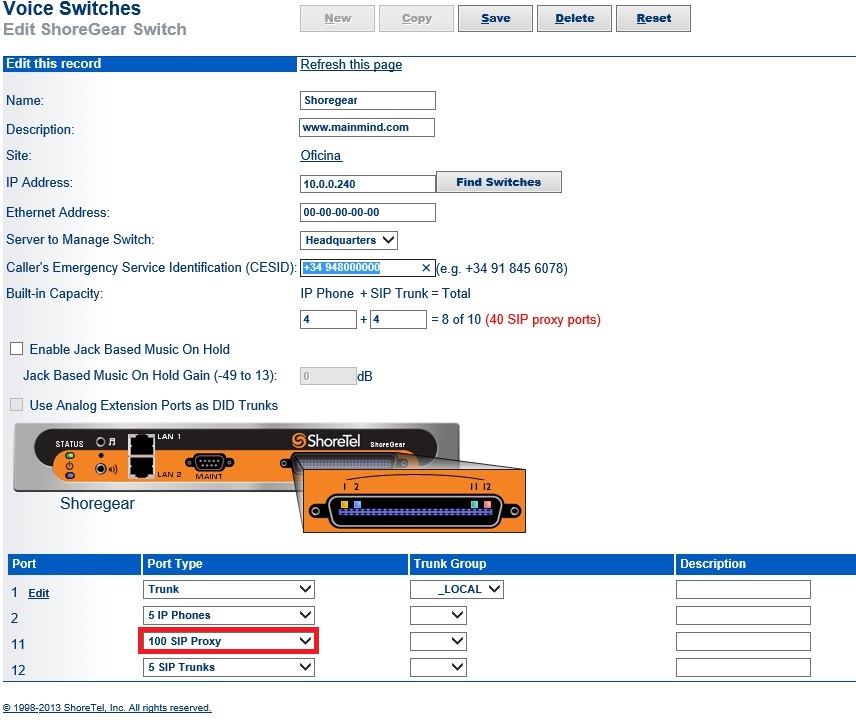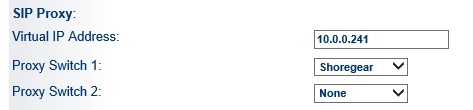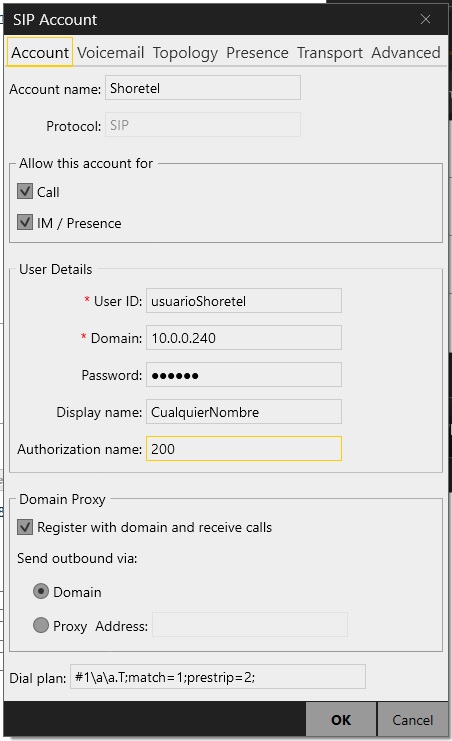En ocasiones es posible entrar en listas negras de servicios correo electrónico, dependiendo de la seguridad que implemente el destinatario el correo puede ser rechazado automaticamente cualquier mensaje. La guerra contra el SPAM es continua y a veces aparecen daños colaterales… se bloquean rangos completos…
Enviando correo a la plataforma de Microsoft: Outlook.com, live.com, msn.com, hotmail.com… aparece el siguiente mensaje:
Message could not be delivered to some recipients. The following recipient(s) could not be reached: Recipient: [SMTP:destinatarioFinal@outlook.com] Reason: 550 SC-001 (COL004-MC3F5) Unfortunately, messages from XXX.XXX.XXX.XX weren't sent. Please contact your Internet service provider since part of their network is on our block list. You can also refer your provider to http://mail.live.com/mail/troubleshooting.aspx#errors.
Lo primero de todo, si no lo hemos hecho ya, es comprobar las listas negras más comunes. Un servicio muy utilizado es MX Toolbox si pese a ello, no aparecemos en ninguna comprobaremos la reputación en las listas de Symantec sobre nuestra IP afectada.
Si continuamos apareciendo «limpios» podemos contactar mediante formulario online para solicitar más información al respecto a Microsoft, aunque esta vía parece una opción que no siempre funciona. Para grandes redes y administradores de servidores dedicados, queda la posilibidad de unirse a la red de reputación: Smart Network Data Service